Cet article vous sera utile si vous voulez empêcher Microsoft Defender d’analyser les pièces jointes. Vous pouvez désactiver ou désactiver cette fonctionnalité avec l’aide de l’éditeur de stratégie de groupe local et de l’éditeur du registre.
Maintenant, il serait préférable de ne pas désactiver cette fonctionnalité, mais si vous avez vos raisons de le faire, Windows 10 vous offre un moyen de le faire.
Voyons cela !
Chaque fois qu’un fichier arrive sur le serveur de messagerie de l’ordinateur, Windows envoie une demande à l’antivirus installé pour qu’il analyse le fichier. Que vous ayez Microsoft Defender ou tout autre antivirus , cela fonctionne. Windows effectue cette tâche pour assurer la sécurité de l’utilisateur depuis les attaques de ransomware via des pièces jointes. Cependant, si vous effectuez des tests et que vous souhaitez désactiver cette fonctionnalité de sécurité sous Windows 10, cet article vous aidera à le faire.
Empêcher Windows d’avertir les antivirus lors de l’ouverture des pièces jointes
Windows 10 fournit un paramètre de stratégie de groupe, Notifier les programmes antivirus lors de l’ouverture des pièces jointes, qui arrête l’analyse des pièces jointes aux e-mails lorsque vous les ouvrez. Pour empêcher Windows de notifier l’antivirus d’analyser les fichiers joints, procédez comme suit:
-
- Appuyez sur Win + R pour ouvrir l’invite Exécuter.
- Tapez gpedit.msc et appuyez sur le bouton Entrée .
- Accédez à Configuration utilisateur–> Modèles d’administration–> Composants Windows–> Gestionnaire de pièces jointes .
- Double-cliquez sur Avertir les antivirus lors de l’ouverture des pièces jointes .
- Par défaut, il est défini sur Non configuré . Sélectionnez l’ option Désactiver.
- Cliquez sur Appliquer et OK .
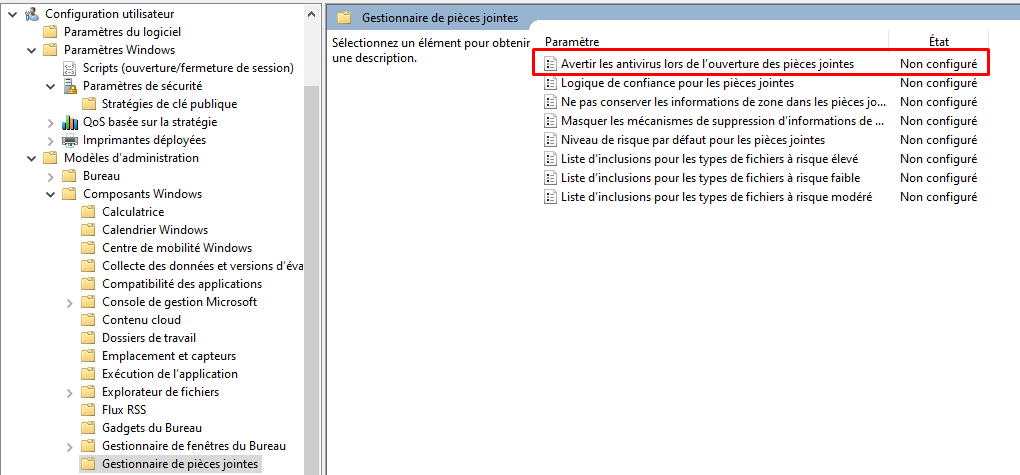
Empêcher Windows d’avertir les antivirus lors de l’ouverture des pièces jointes
Ce paramètre de stratégie vous permet de gérer le comportement de notification des programmes antivirus enregistrés. Si plusieurs programmes sont enregistrés, ils seront tous notifiés. Si le programme antivirus enregistré effectue déjà des vérifications à l’accès ou analyse les fichiers à mesure qu’ils arrivent sur le serveur de messagerie de l’ordinateur, les appels supplémentaires seraient redondants.
-
- Si vous activez ce paramètre de stratégie, Windows demande au programme antivirus enregistré d’analyser le fichier lorsqu’un utilisateur ouvre une pièce jointe. Si le programme antivirus échoue, l’ouverture de la pièce jointe est bloquée.
- Si vous désactivez ce paramètre de stratégie, Windows n’appelle pas les programmes antivirus enregistrés lorsque les pièces jointes sont ouvertes.
- Si vous ne configurez pas ce paramètre de stratégie, Windows n’appelle pas les programmes antivirus enregistrés lorsque les pièces jointes sont ouvertes.
Après cela, Windows ne demandera pas à l’antivirus enregistré d’analyser les pièces jointes. Si vous souhaitez réactiver cette fonctionnalité, parcourez le même chemin dans l’éditeur de stratégie de groupe local et sélectionnez l’ option Activé.
Empêcher Windows d’avertir les antivirus lorsque vous ouvrez une pièce jointed’un e-mail à l’aide de la base de registre
Pour empêcher Windows de notifier l’antivirus d’analyser les pièces jointes à l’aide de l’Éditeur du Registre, procédez comme suit:
N'oubliez pas de créer d'abord un point de restauration du système et de sauvegarder tous les fichiers du registre .
-
- Appuyez sur Win + R pour ouvrir l’invite Exécuter.
- Tapez regedit et appuyez sur le bouton Entrée .
- Cliquez sur le bouton Oui dans l’invite UAC.
- Accédez aux stratégies dans HKEY_CURRENT_USER \ SOFTWARE \ Microsoft \ Windows \ CurrentVersion \ Policies \ Attachments .
- Si la clé des pièces jointes n’est pas là, cliquez avec le bouton droit sur Policies et sélectionnez Nouveau–> Clé. Nommez-la Attachments.
- Cliquez avec le bouton droit sur Attachments–> Nouveau–> Valeur DWORD (32 bits) .
- Nommez-la ScanWithAntiVirus .
- Définissez les données de la valeur sur 1 .
- Cliquez sur OK .
Si vous définissez les données de la valeur sur 1 , la fonctionnalité d’analyse des pièces jointes sera désactivée. Cependant, si vous souhaitez le réactiver, vous pouvez supprimer cette clé de pièces jointes ou définir les données de valeur de ScanWithAntiVirus sur 3 . Pour cela, ouvrez l’éditeur de registre, parcourez le même chemin que celui mentionné ci-dessus, double-cliquez sur ScanWithAntiVirus et définissez-le en conséquence.
